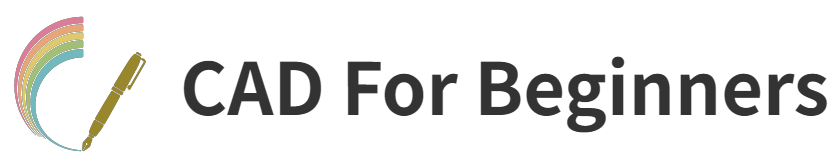AutoCADを手軽にダウンロードする方法!初心者でもわかる手順と注意点
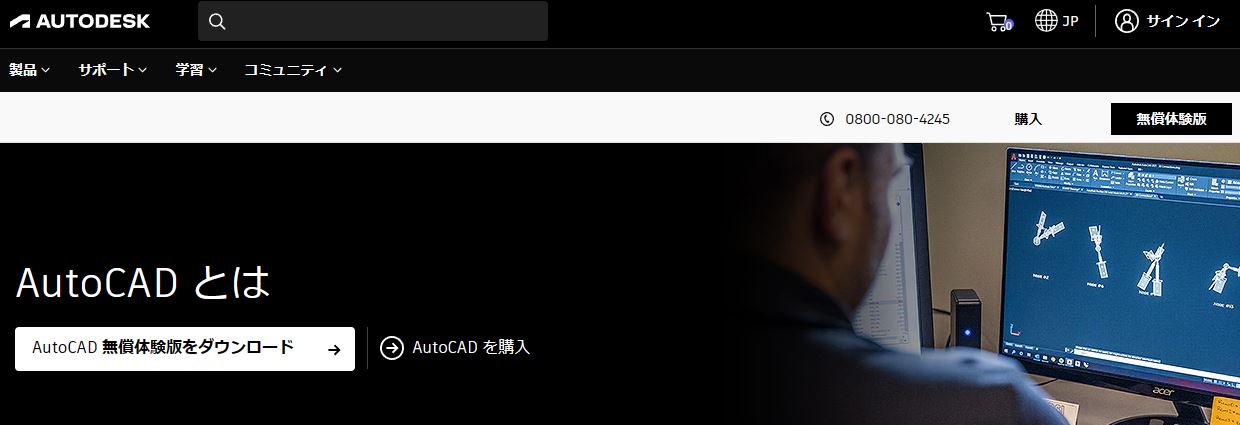
AutoCADは、建築設計者、エンジニア、施工担当者などが正確な図面作成を行うためのCADソフトウェアです。2Dジオメトリや3Dモデルの図面作成や設計、注釈記入が可能であり、自動化機能やカスタマイズ機能も備えています。さらに、業種に特化した7つのツールセットが提供されています。
30日間のAutoCAD無償体験版があり、設計の自動化やカスタマイズ、Webアプリやモバイルアプリとの連携も可能です。無償体験版をダウンロードすることで、AutoCADの機能や特徴を試すことができます。
AutoCAD無料ダウンロード方法
AutoCADの無償体験版は30日間で、全機能を試すことができます。キャンセルする場合は自動更新をオフにし、支払い情報を入力していない場合は自動的に期限が切れます。
AutoCADの公式サイトからダウンロードするには、以下の手順を実行します。
1.AutoCAD公式サイトにアクセスする
AutoCADをダウンロードするためには、まず公式サイトにアクセスします。以下のURLをブラウザのアドレスバーに入力し、Enterキーを押します。
https://www.autodesk.co.jp/solutions/what-is-autocad
ダウンロードページへアクセスする
FreeCADの公式サイトにアクセスしたら、ダウンロードページに移動します。ダウンロードページへのアクセス方法は以下の通りです。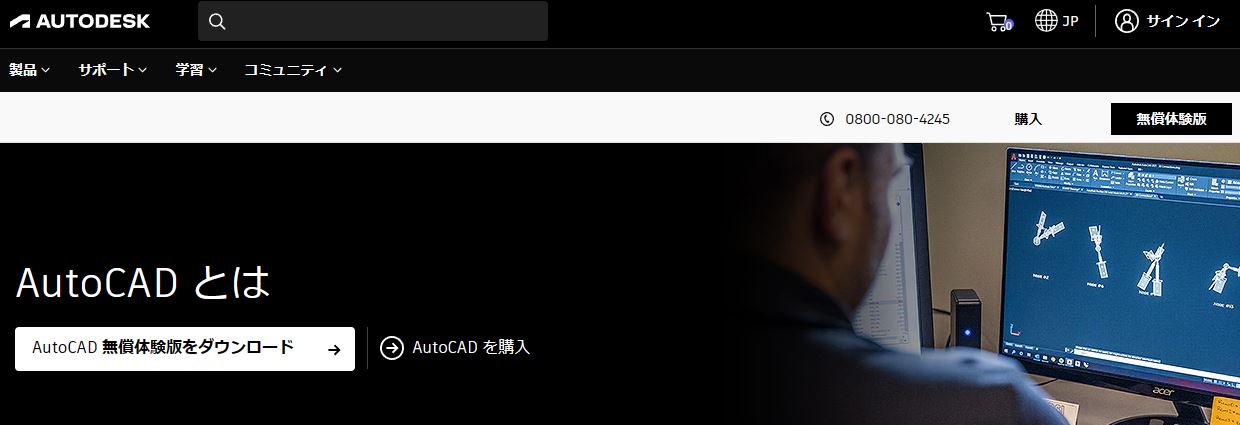
2.メインページから、「Download」をクリックする
ダウンロードページに直接アクセスするために、以下のURLを入力する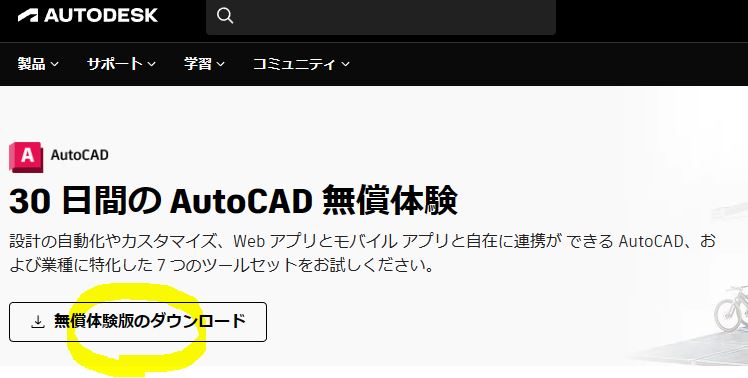
3.ライセンスタイプを選択する。Auto CADを何に利用するか選択します。一般の方は「ビジネス」を選択します。ビジネスの方は30日体験版で無料お試しができますが学生やカリキュラムで利用する先生などは無料で利用し続けることができます。ご述説明します。AutoCADには、ビジネス(30日間無料)、学生・教員向け(無償)。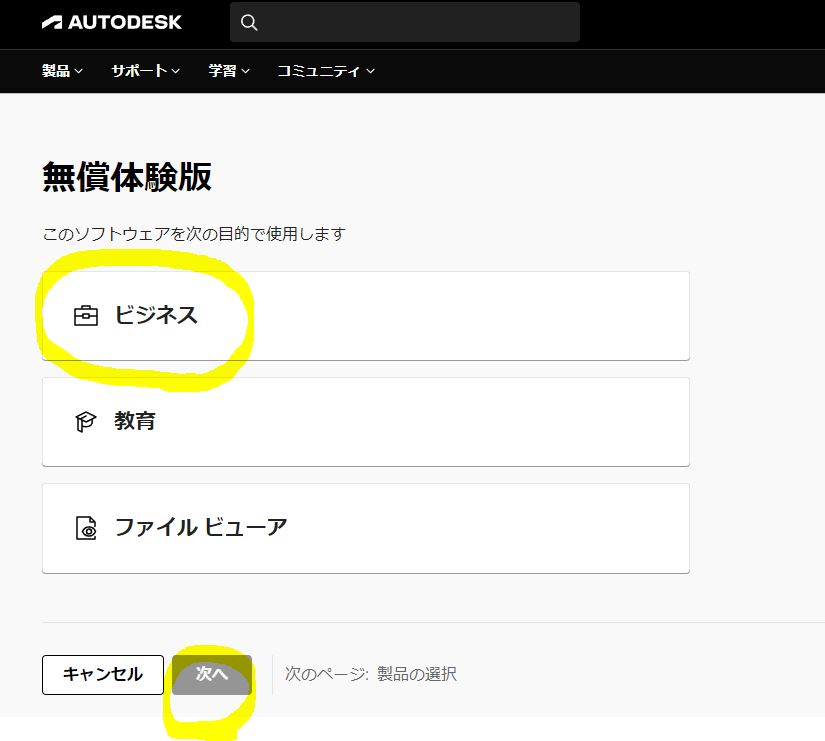
4.AutoCADを選択し「次へ」をクリック!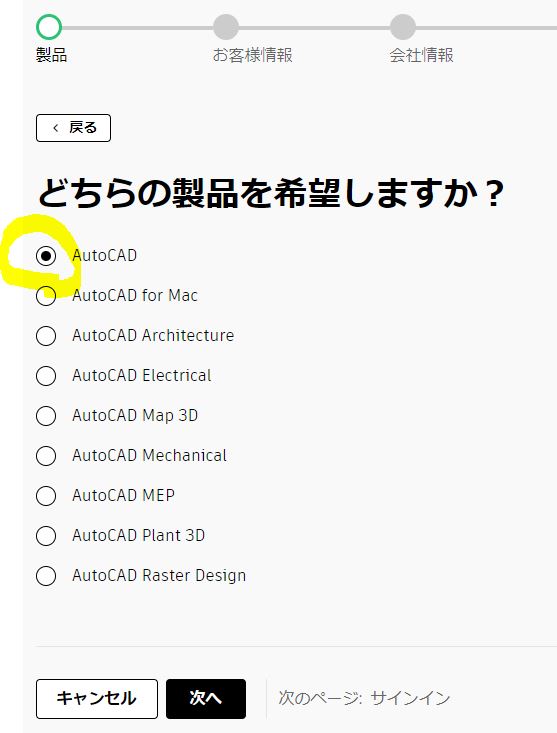
行程1.Auto deskのアカント登録する
上記の行程で進んでいくと次の画面になります。Auto CADをダウンロードするにはAuto desk社のアカウントが必要です。説明して行きます。
1.メールアドレスは既にアカウントを取得している人ですので「アカウント作成」をクリック。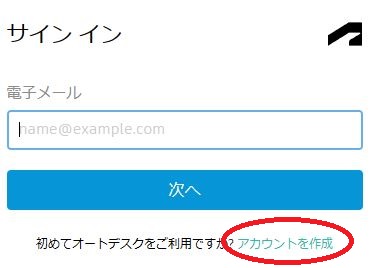
2.アカウントを作成して頂き最後に「アカウントを作成」をクリックしてください。最後にAutodeskのチェックボックスを忘れずにチェックしましょう。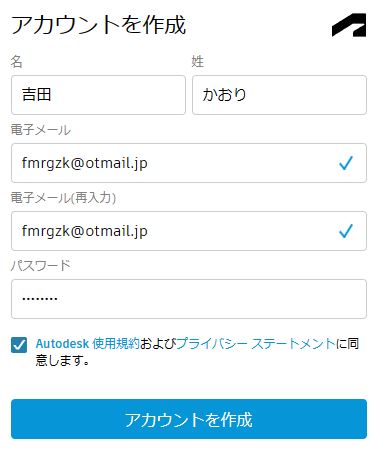
3.完了画面になります。他のautodesk製品をダウンロードする際はこの行程は次回からは端折れます。ニュースやトレンド、イベント情報などチェックボックスにチェックするとメールで届くようになります。必要ない方はスルーしてください。「完了」をクリック!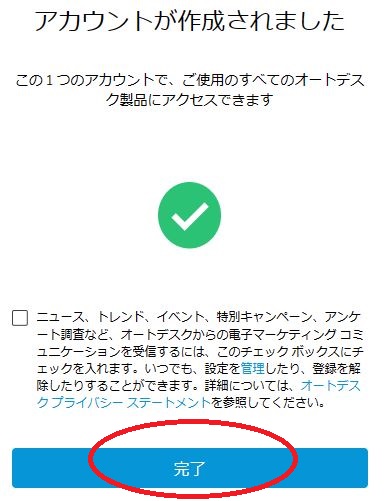
メールアドレスの認証も忘れずに!

自分のメールフォルダを確認するとこのような文章でメールが届いています。メールを開けて確認ボタンを押しましょう!
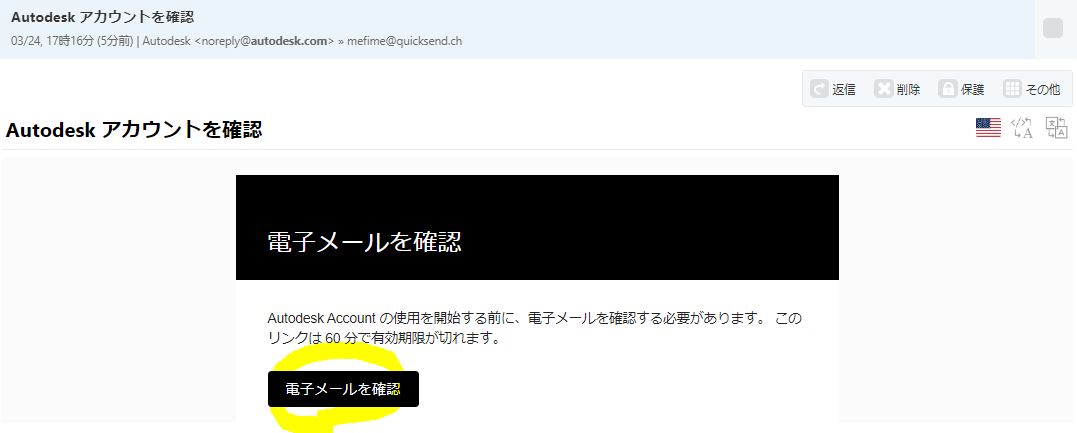
行程2.AutoCADの無料ダウンロードを始める
アカウント登録などで長くなってしまいますが基本的にはここからダウンロード設定が始まると思ってください。
まずはサインイン!
1.先程はこの下のアカウント作成に行きましたがアカウント登録は思っているので登録したメールアドレスでサインインをしてください。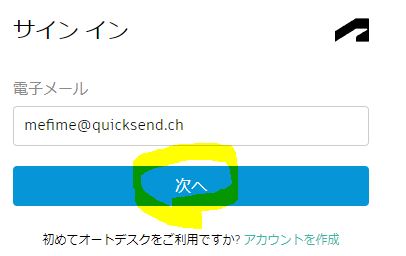
2.アカウント登録の際に作ったパスワードをご入力ください。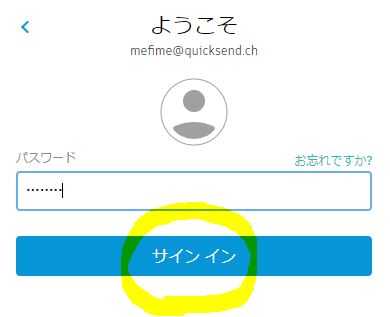
3.ここで電話番号を入力するとメッセージ(確認コード)が送られてくるのでその番号を入力するとダウンロードが可能となります。テキストの人を選択した人はテキストメッセージが送られて来るのでその番号を入力し「確認」をクリック。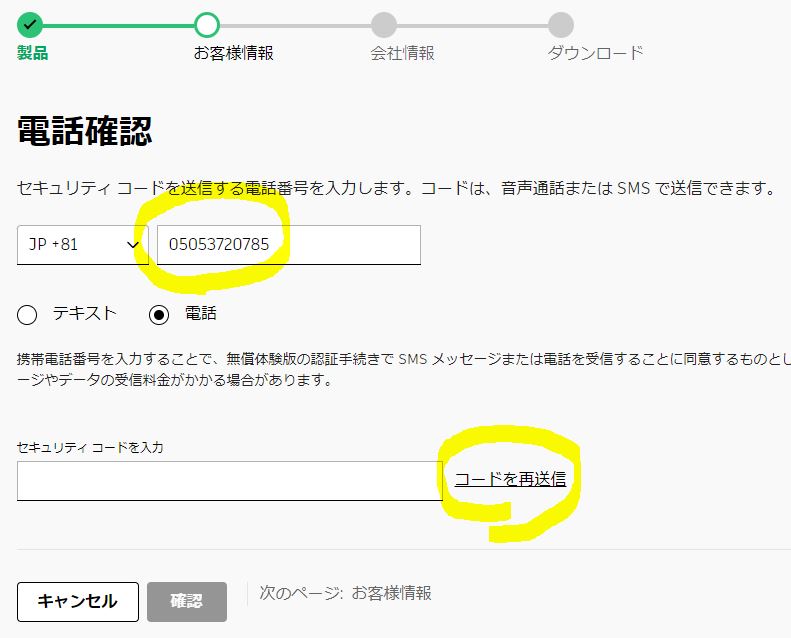
4.お客様情報を入力します。「次へ」をクリック!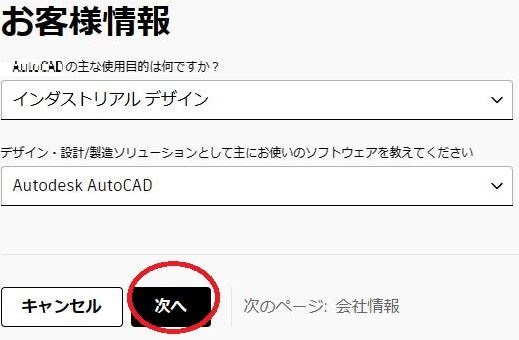
5.会社が概要も必要な事項を入力して行きましょう!最後に「次へ」をクリック
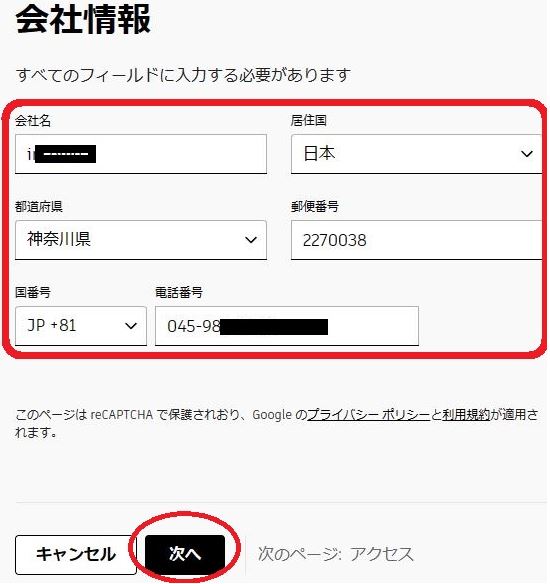
6.手順通り行い最後にダウンロードボタンを押せば完了です。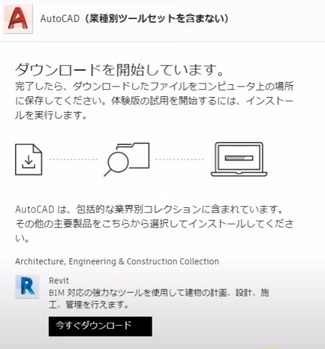
ダウンロードフォルダ等を開くとインストールアプリケーションがありますのでそれをダブルクリックしてインストールしましょう!
AutoCADインストール
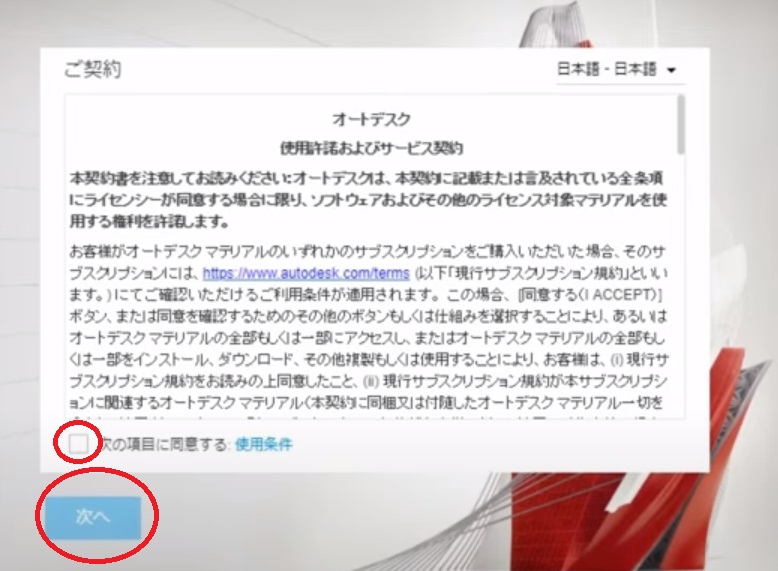
インストーラーは、自動的に最新バージョンをダウンロードし、インストールプロセスを開始します。規約などを同意して「次へ」を順々にクリックして行くとインストールが完了します。そんなに難しい作業ではございません。
インストールウィザードに従って、インストールの種類やインストール先などを選択します。必要に応じて、製品キーを入力します。インストールが開始されると、数分から数十分かかる場合があります。完了するまで待ちます。
インストールが完了したら、AutoCAD 2023 を起動して、ライセンスの認証を行います。
以上が AutoCAD 2023 のインストール手順です。
AutoCADの特徴やシステム要件
(特徴)・3Dモデリング機能
AutoCADには、立体的な図形を作成することができる3Dモデリング機能があります。
・多様な描画機能
AutoCADには、線や円、曲線、面、テキストなどの様々な描画機能があります。
・ファイル形式の互換性
AutoCADは、他のCADソフトウェアで使用される一般的なファイル形式に対応しています。
・カスタマイズ可能なUI
AutoCADのユーザーインターフェース(UI)は、カスタマイズ可能です。
・自動化されたタスク
AutoCADには、多くのタスクを自動化する機能が備わっています。
(システム要件)
オペレーティングシステム: Windows 10 (64-bit)
プロセッサ: 2.5 GHz (3+ GHz recommended)
メモリ: 8 GB RAM (16 GB recommended)
ディスプレイ: 1920 x 1080 with True Color (3840 x 2160 recommended)
グラフィックスカード: 1 GB GPU with 29 GB/s Bandwidth and DirectX 11対応
ディスク容量: 7 GB free space
AutoCADを使用するためには、上記のシステム要件を満たすパソコンが必要となります。これらの要件を満たすことで、AutoCADを快適に利用することができます。特に、グラフィックスカードやメモリは、AutoCADの操作に大きく影響を与えるため、最低限の要件以上を満たすことが望ましいです。
学生・教員向けの無料ダウンロード方法について
学生や教員の場合、AutoCADの無料ダウンロードが可能です。ダウンロードするには、学校や大学のメールアドレスを使用してオートデスクに登録する必要があります。登録後、無料の教育版AutoCADがダウンロード可能になります。ただし、教育版は商用利用が禁止されており、学術目的に限定されます。また、一部の機能が制限されている場合があります。